Specialiųjų simbolių įterpimas į Word 2010
Kartais gali prireikti įterpti neįprastą simbolį į Word 2010 dokumentą. Perskaitykite, kaip lengvai tai padaryti su mūsų patarimais ir simbolių sąrašu.
Užrašai programoje „Outlook“ yra pakankamai patogūs, kad būtų galima bet kokiu būdu paslėpti smulkmenas, tačiau užrašai tikrai naudingi yra tai, kas nutinka, kai reikia susigrąžinti daiktus. Galite atidaryti savo užrašus po vieną ir pamatyti, kas juose yra, tačiau „Outlook“ pastabų modulis siūlo dar patogesnes išdėstymo, rūšiavimo ir peržiūros parinktis. Nuspręskite, kas jums prasminga.
Kai kuriems žmonėms patinka piktogramos vaizdas – tik krūva užrašų, išsibarsčiusių ant jūsų stalo. Kai kurie žmonės nori organizuotų sąrašų, kad galėtų peržiūrėti savo užrašus savo kompiuteriuose, bet jums gali patikti laisvesnės formos piktogramos rodinys. Norėdami naudoti piktogramos rodinį, juostelės skiltyje Dabartinis vaizdas spustelėkite piktogramą, kaip parodyta kitame paveikslėlyje. Kai tai padarysite, ekranas prisipildo daugybės piktogramų ir neįtikėtinai ilgų kiekvienos piktogramos pavadinimų.

„Outlook“ pirmąją pranešimo eilutę naudoja kaip piktogramos pavadinimą, todėl ekranas greitai tampa netvarkingas. Jei jums labiau patinka kūrybinė netvarka, šis vaizdas kaip tik jums. Jei ne, skaitykite toliau.
Užrašų sąrašo rodinys yra toks pat paprastas kaip ir pagrindinis. Tik faktai, ponia. Užrašų sąrašo rodinyje rodoma kiekvieno užrašo tema ir sukūrimo data. Norėdami pamatyti pastabų sąrašo rodinį, naršymo srities skiltyje Dabartinis rodinys spustelėkite žodžius Pastabų sąrašas , kad pateiktumėte pastabas, kaip parodyta kitame paveikslėlyje.
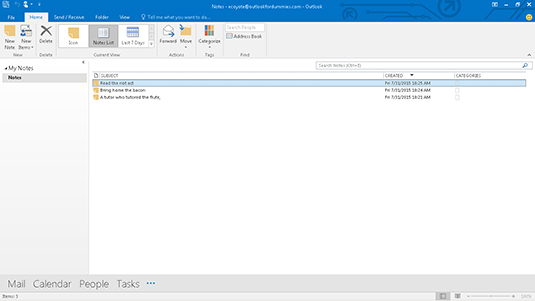
Užrašų sąrašo rodinys rekomenduojamas norint atidaryti, persiųsti, skaityti ir kitaip tvarkyti užrašus, nes jis yra paprasčiausias. Viskas, ką galite padaryti su užrašu pastabų sąrašo rodinyje, galite padaryti kituose pastabų rodiniuose. Skirtumas tas, kad kiti rodiniai ne visada leidžia matyti užrašą, su kuriuo norite atlikti veiksmus.
Užrašai, su kuriais susidūrėte per pastarąsias kelias dienas, greičiausiai bus tie, kurių jums prireiks šiandien. „Outlook“ turi specialų pastabų, kurias pakeitėte per pastarąsias septynias dienas, rodinį. Norėdami pamatyti paskutinių septynių dienų pastabas, juostelės skiltyje Dabartinis rodinys spustelėkite žodžius Paskutinės 7 dienos .
Jei per pastarąsias septynias dienas nepakeitėte jokių pastabų, paskutinių 7 dienų rodinys bus tuščias. Jei tuščias rodinys jus trikdo, sukurkite pastabą. Tai jus nuvils savaitei.
„Outlook“ pastabas nėra taip sunku skaityti – tiesiog spustelėkite mygtuką Pastabos naršymo srityje ir perskaitykite. Jei esate linkę rašyti ilgas pastabas ir norite reguliariai matyti visą užrašų tekstą, skaitymo sritį galite atidaryti spustelėję skirtuką Rodinys ir pasirinkę skaitymo sritį. Kai tai padarysite, bet kuri pasirinkta pastaba padidės, kad užpildytų pusę ekrano.
Kartais gali prireikti įterpti neįprastą simbolį į Word 2010 dokumentą. Perskaitykite, kaip lengvai tai padaryti su mūsų patarimais ir simbolių sąrašu.
„Excel 2010“ naudoja septynias logines funkcijas – IR, FALSE, IF, IFERROR, NOT, OR ir TRUE. Sužinokite, kaip naudoti šias funkcijas efektyviai.
Sužinokite, kaip paslėpti ir atskleisti stulpelius bei eilutes programoje „Excel 2016“. Šis patarimas padės sutaupyti laiko ir organizuoti savo darbalapius.
Išsamus vadovas, kaip apskaičiuoti slankiuosius vidurkius „Excel“ programoje, skirtas duomenų analizei ir orų prognozėms.
Sužinokite, kaip efektyviai nukopijuoti formules Excel 2016 programoje naudojant automatinio pildymo funkciją, kad pagreitintumėte darbo eigą.
Galite pabrėžti pasirinktus langelius „Excel 2010“ darbalapyje pakeisdami užpildymo spalvą arba pritaikydami ląstelėms šabloną ar gradiento efektą.
Dirbdami su laiko kortelėmis ir planuodami programą „Excel“, dažnai pravartu lengvai nustatyti bet kokias datas, kurios patenka į savaitgalius. Šiame straipsnyje pateikiami žingsniai, kaip naudoti sąlyginį formatavimą.
Sužinokite, kaip sukurti diagramas „Word“, „Excel“ ir „PowerPoint“ programose „Office 365“. Daugiau informacijos rasite LuckyTemplates.com.
„Excel“ suvestinės lentelės leidžia kurti <strong>pasirinktinius skaičiavimus</strong>, įtraukiant daug pusiau standartinių skaičiavimų. Šiame straipsnyje pateiksiu detalius nurodymus, kaip efektyviai naudoti šią funkciją.
Nesvarbu, ar dievinate, ar nekenčiate Word gebėjimo išjuokti jūsų kalbos gebėjimus, jūs turite galutinį sprendimą. Yra daug nustatymų ir parinkčių, leidžiančių valdyti „Word“ rašybos ir gramatikos tikrinimo įrankius.





